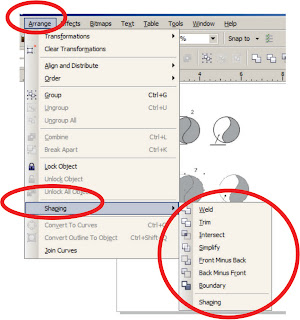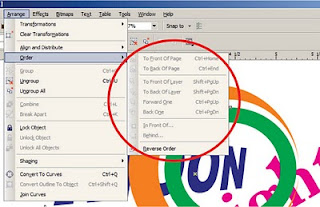kedua tool ini (pick tool & Shape tool) merupakan tool seleksi dan editing yang paling penting pada corel draw.
1. Picktool
Fungsi utamanya adalah tool untuk melakukan seleksi. Cara menggunakannya cukup klik satu kali pada objek yang akan di pilih, jika hendak memilih lebih banyak objek tahan tombol
Shift pada keyboard lalu klik objek lainnya.
Fungsi lainnya adalah sebagai alat untuk melakukan proses transformasi
(move, Scale, Rotate,Skew, Mirror ). Cara menggunakannya klik satu kali pada objek maka akan muncul untuk melakukan proses transformasi handle move & scale , lalu arahkan point mouse ke tengah - tengah objek sampai tampak perubahan ujung pointer mouse menjadi seperti simbol +, drag mouse dan pindahkan objek ke tempat yang baru (proses moving), Sedangkan untuk melakukan proses scaling,arahkan pointer mouse pada salah satu handle yang muncul di sekitar sisi objek,lalu lakukan proses drag untuk melakukannya. Jangan lupa untuk melakukan pengontrolan proses ini dengan menahan tombol Shift.
Sedangkan untuk melakukan proses transformasi Rotate & skew anda diharuskan melakukan proses double klik pada objek sampai muncul handle untuk melakukan proses ini.
2. Shape Tool
Tool ini sangat berguna untuk melakukan proses editing pada objek curve, dengan shape tool kita bisa melakukan perubahan terhadap objek garis menjadi kurva atau sebaliknya (to curve atau to line).
Cara bekerja tool ini adalah dengan cara melakukan editing pada tiap node (kotak kecil berwarna biru yang muncul ketika memilih objek yang hendak di edit dengan shape tool), atau pada edge path-nya (sisi garis objek, bisa berupa line atau curve).
Pada Segment kita bisa melakukan hal sebagai berikut :
- Convert To line = merubah segment kurva menjadi garis.
- Convert To curve = merubah segment garis menjadi kurva
Salah satu cara melakukannya adalah :
1. Klik pada segmen yang hendak di rubah (lihat gambar).
2. Klik kanan Mouse, lalu pilih pilihan to line.
Sedangkan untuk perubahan pada node kita dapat melakukan beberapa hal seperti berikut :
1. Add Node = menambah node.
2. Delete Node = menghapus node.
3. Joint to node = menggabungkan dua buah node.
4. Break apart = memisahkan sebuah node.
5. Make node cusp = menjadikan handle node curve terkunci.
6. Make node smooth = menjadikan handle node curve tidak terkunci
Cara melakukannya sama seperti cara pada segment, cuma yang kita pilih adalah nodenya, untuk lebih jelasnya silakan perhatikan pada tutorial video studi kasus di bawah ini.
1. Mengenal Jenis Objek CorelDraw.
2. Pick v.s. Shape Tool.
3. Penyusunan Objek.
4. Menggunakan shaping objek.